이상 징후 위젯에서는 지난 6시간 동안 발견된 리소스의 이상 징후를 사용자가 설정한 간격으로 표시합니다.
이상 징후 위젯에서는 구성된 임계값을 메트릭이 벗어난 기간을 숨기거나 표시합니다. 위젯 색은 위반의 중요도를 나타냅니다.
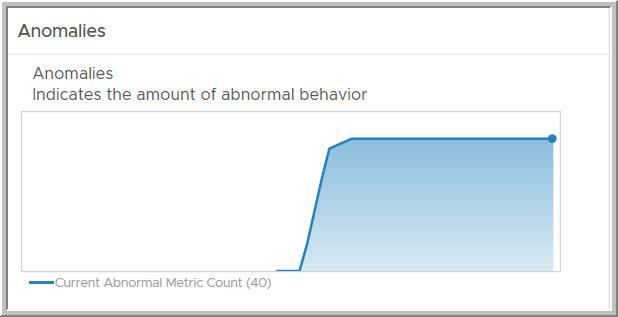
이상 징후 위젯을 찾을 수 있는 위치
위젯은 어떠한 사용자 지정 대시보드에나 포함될 수 있습니다. 메뉴에서 대시보드를 클릭하면 구성된 대시보드를 볼 수 있습니다.
대시보드 위젯에 나타나는 데이터를 사용자 지정하려면 메뉴에서 대시보드를 클릭합니다. 을 클릭하여 대시보드를 추가하거나 편집합니다. 대시보드에서 위젯을 추가하고 보려면 보기 및 위젯 옵션 사이에서 전환합니다. 위젯 목록 패널에는 미리 정의된 모든 위젯 목록이 표시됩니다. 위젯을 위쪽 패널의 대시보드 작업 공간으로 끕니다.
이상 징후 위젯 구성 옵션
위젯의 제목 표시줄에서 위젯 편집 아이콘을 클릭하여 위젯을 구성합니다.
구성 옵션은 하나 이상의 섹션으로 그룹화됩니다. 위젯 데이터의 기반으로 사용할 개체를 선택하고 다음 섹션에서 개체를 구체화할 수 있습니다. 각 섹션에서 개체를 추가로 필터링하고 필터링된 개체를 다음 섹션으로 푸시합니다. 위젯 데이터는 마지막 섹션의 출력인 개체를 기반으로 합니다.
구성 섹션에서는 위젯에 대한 일반 구성 옵션을 제공합니다.
입력 데이터 섹션에서는 위젯에 대한 입력을 지정하는 옵션을 제공합니다. 이 섹션은 위젯이 자체 제공자 모드일 때 표시됩니다.
| 옵션 | 설명 |
|---|---|
| 제목 | 이 위젯을 동일한 위젯 템플릿 기반의 다른 인스턴스와 구분하는 사용자 지정 제목을 입력합니다. |
| 구성 | |
| 컨텐츠 새로 고침 | 이 위젯에서 데이터의 자동 새로 고침을 사용하거나 사용하지 않도록 설정합니다. 사용하지 않도록 설정하는 경우에는 대시보드를 열 때나 대시보드의 위젯에서 새로 고침 버튼을 클릭할 때만 위젯이 업데이트됩니다. |
| 간격 새로 고침 | 컨텐츠 새로 고침 옵션을 사용하도록 설정하는 경우 이 위젯에서 데이터를 새로 고치는 빈도를 지정합니다 . |
| 자체 제공자 |
|
| 데이터 입력 | |
| 개체 | 환경에서 개체를 검색하고 위젯 데이터를 기반으로 하는 개체를 선택합니다. 개체 추가 아이콘을 클릭하고 개체 목록에서 개체를 선택할 수도 있습니다. 필터 텍스트 상자를 사용하여 개체 목록과 태그 필터 창을 구체화하여 태그 값을 기준으로 개체를 선택할 수 있습니다. |